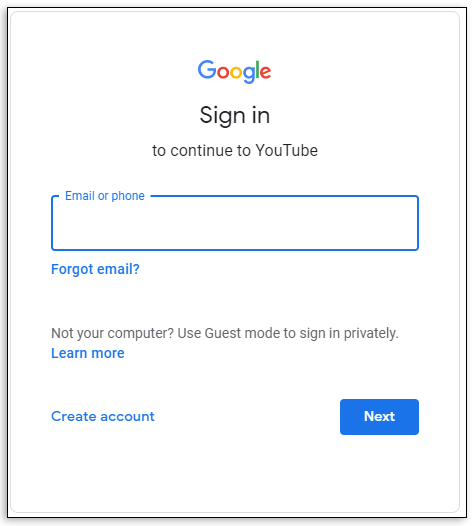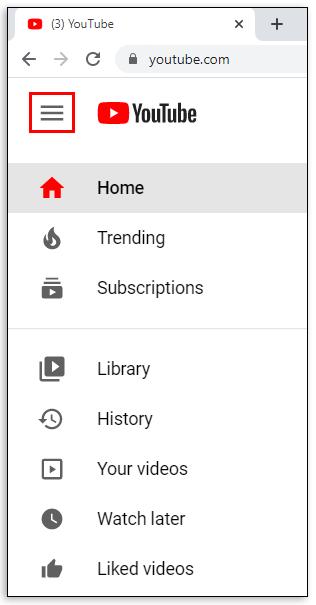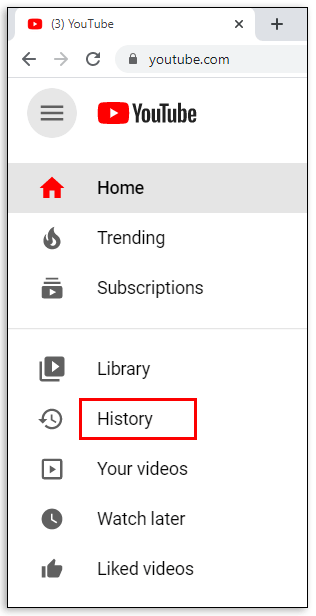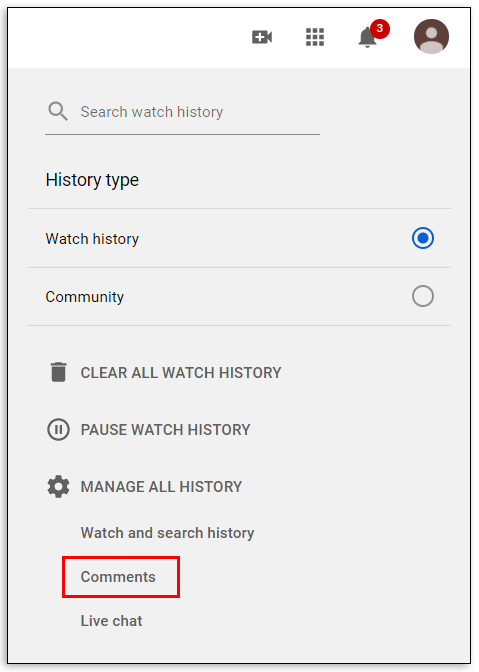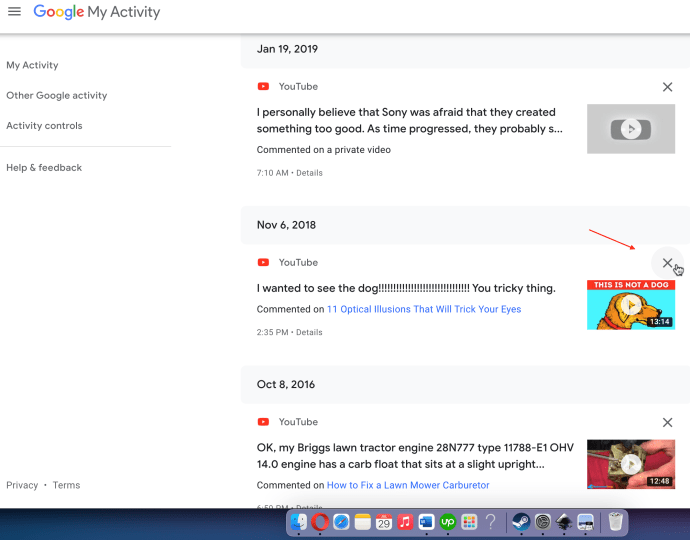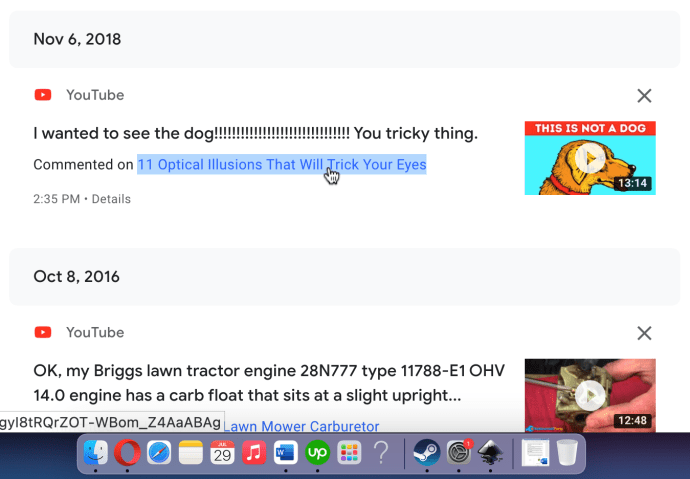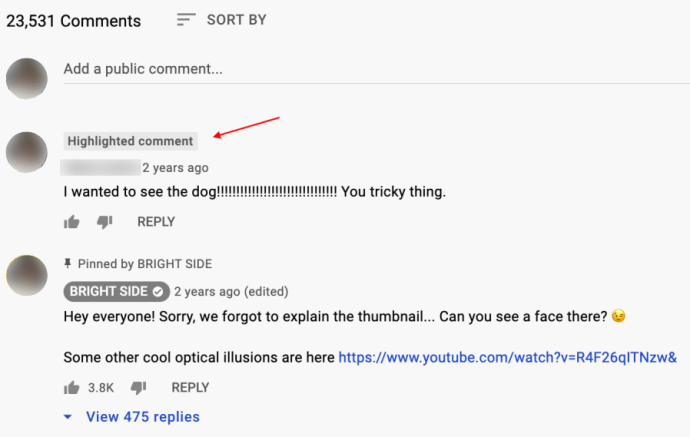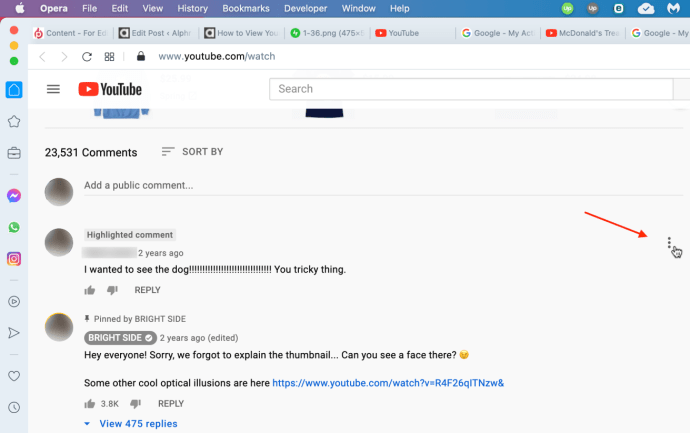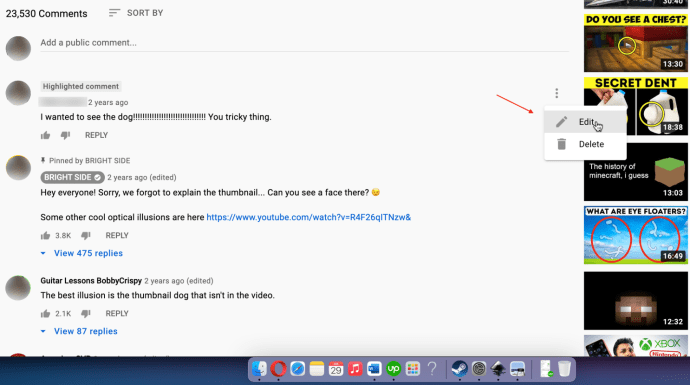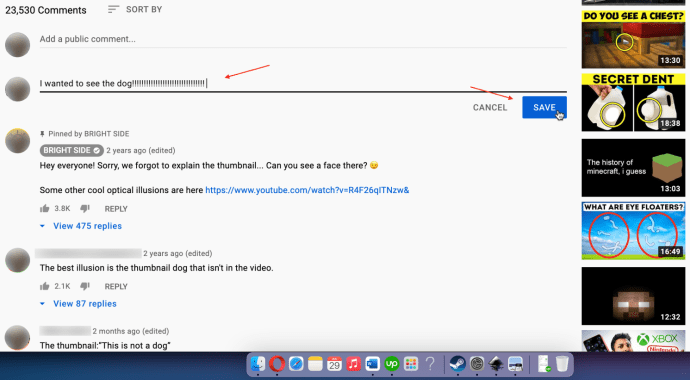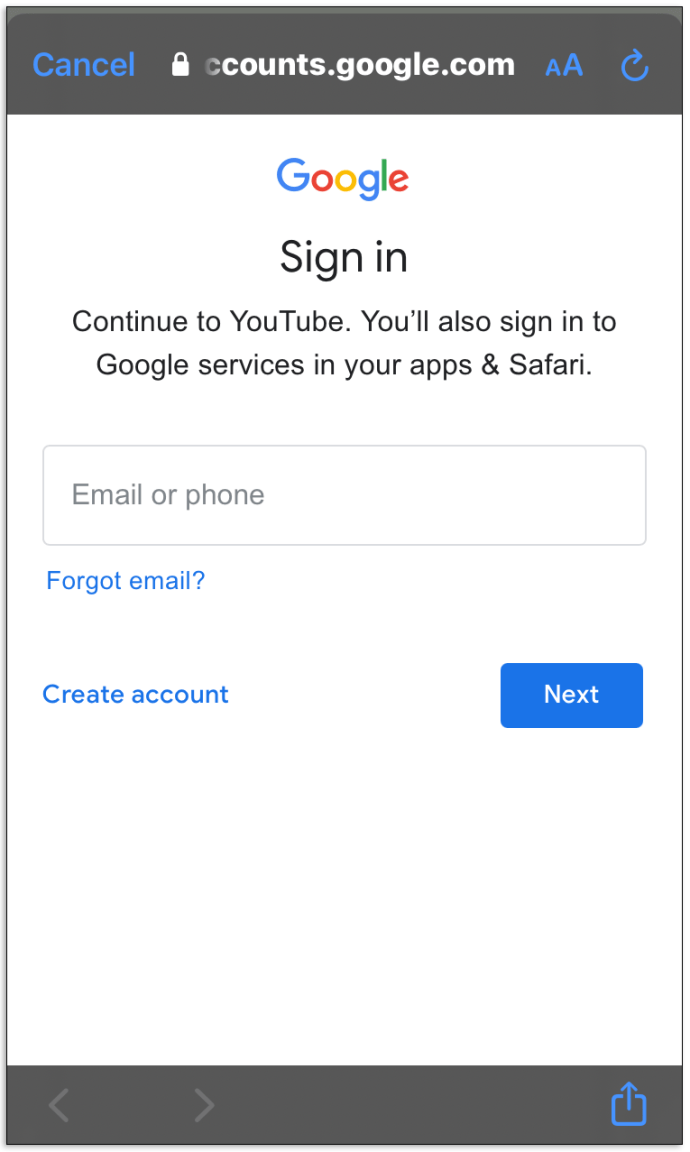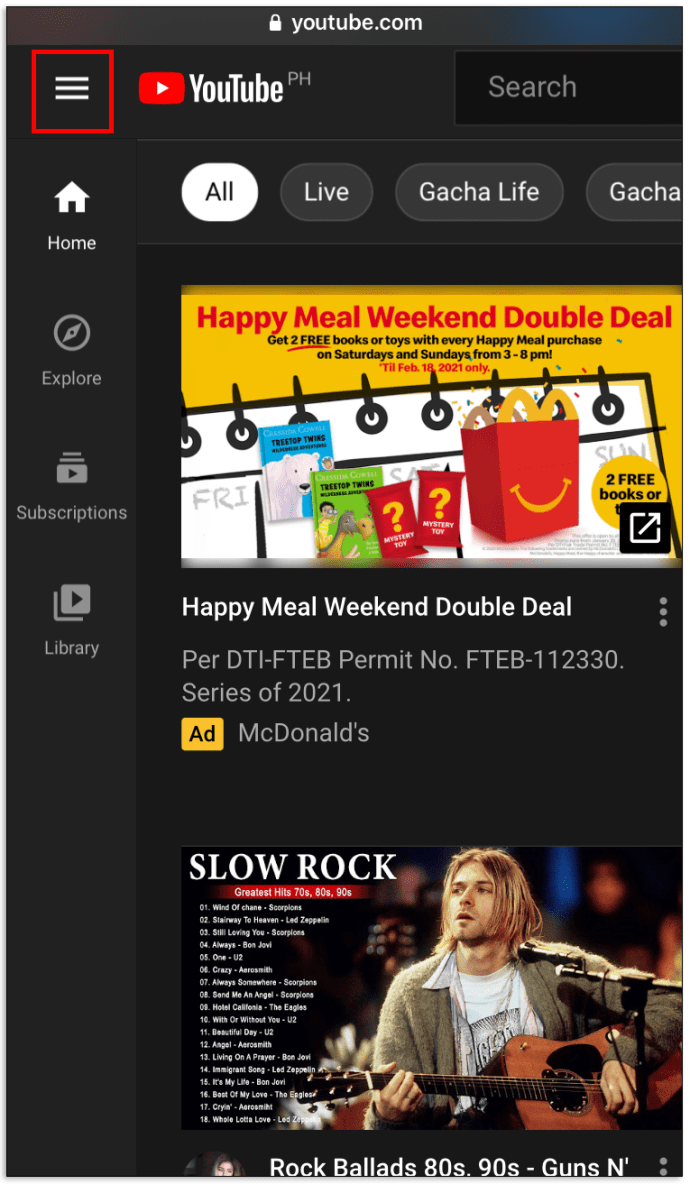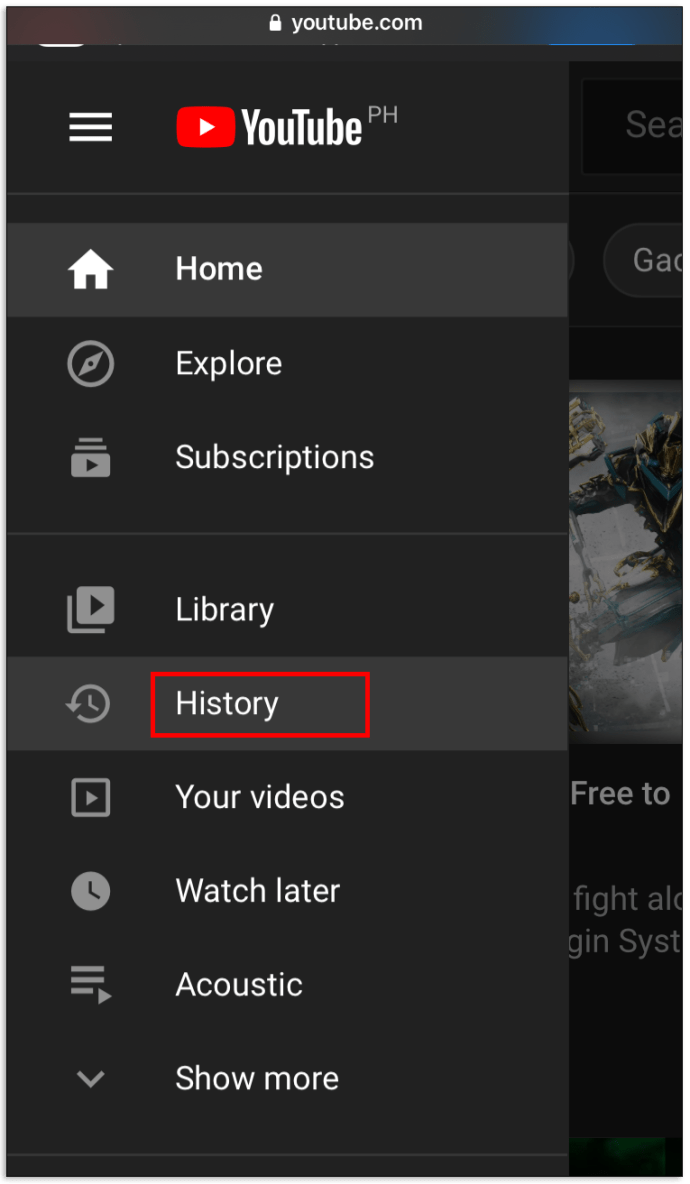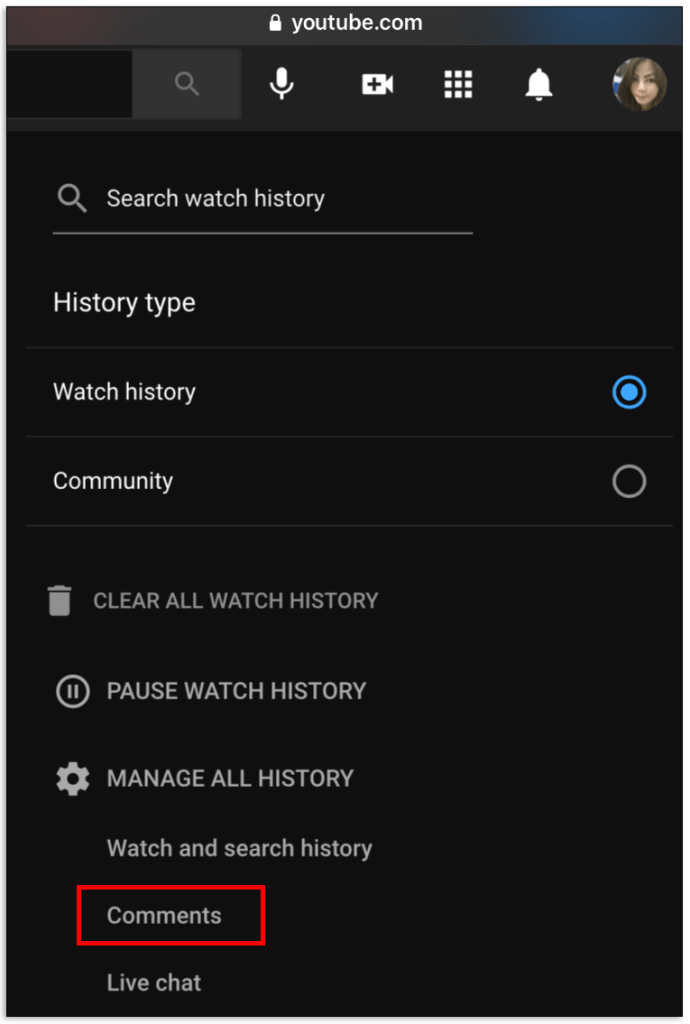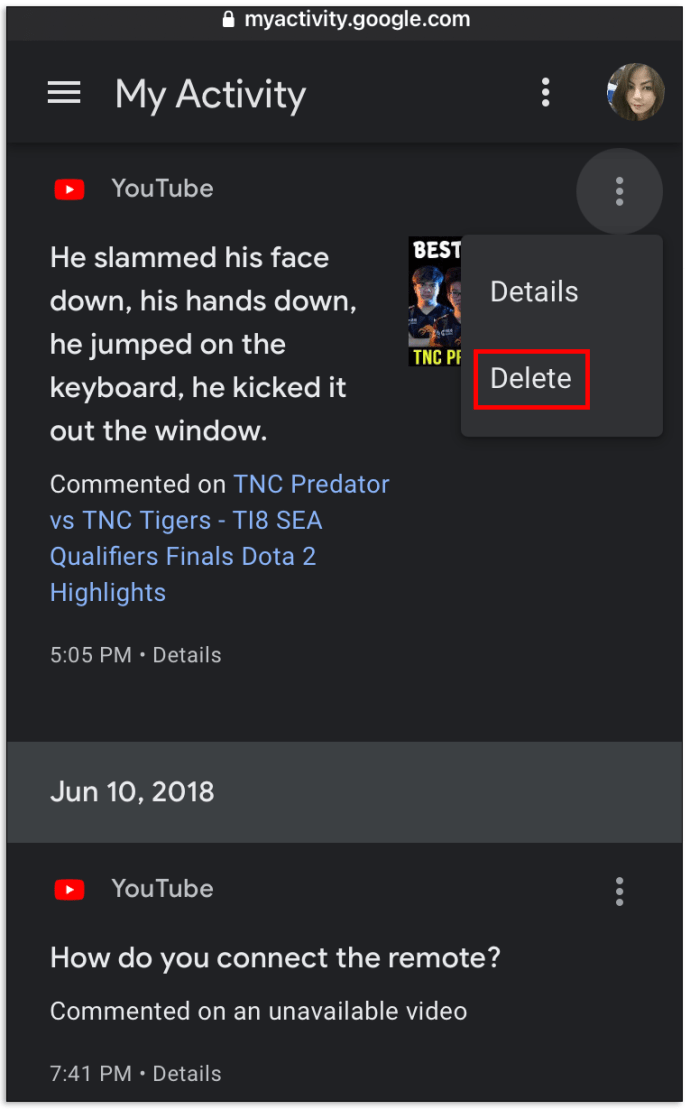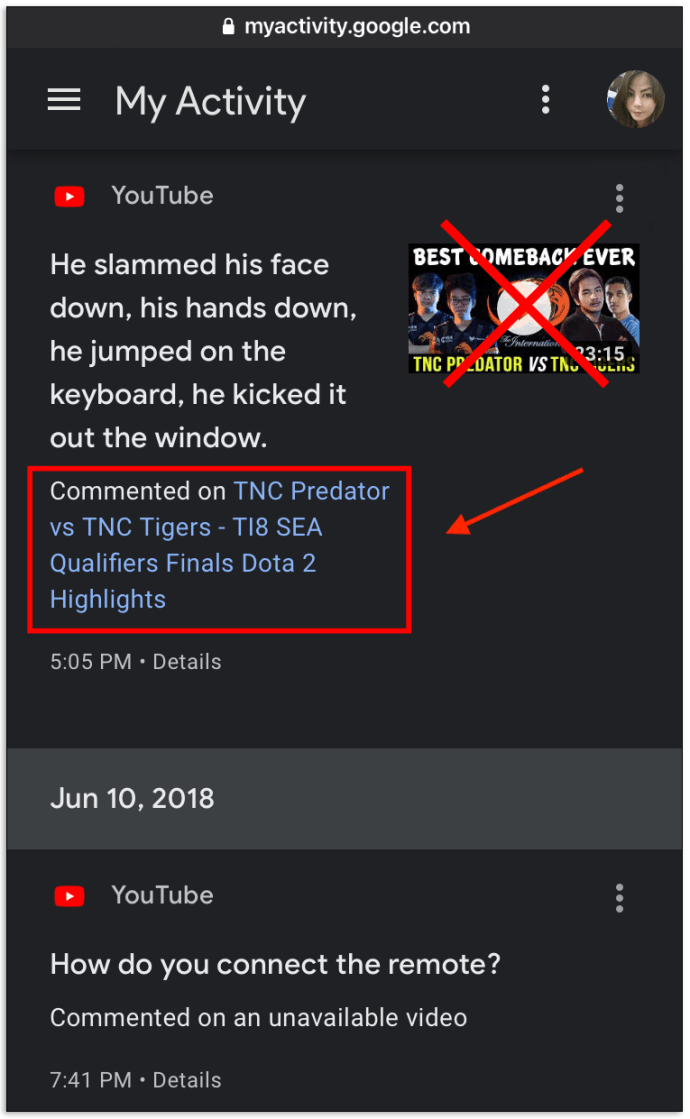如果您是一位多产的 YouTube 用户,您可能需要清点您在一段时间内发表的评论。也许您想删除一些并编辑其他。 本文不是关于其他人在您的频道上发布的评论,而是您在整个 YouTube 上发布的评论。 那么,你怎么能做到这一点呢?
要向您展示如何查看您的 YouTube 评论历史记录并为您提供有关编辑或删除特定评论的提示,请继续阅读。
为什么要查看过去的 YouTube 评论?
如果您浏览了大量 YouTube 内容,您可能会在各种频道上发表数百甚至数千条评论。你可能想要:
- 鉴于最近的事态发展,删除您认为不再相关的评论。
- 删除您认为冒犯、粗鲁或不尊重其他用户的评论。
- 编辑您匆忙或通过电话写下的评论中的错别字。
- 编辑评论以包含新的、更相关的信息。
- 检索评论,以便您可以与 YouTube 以外的其他人分享。
在任何这些情况下,您都可以轻松找到您的评论并根据需要编辑或删除它们。
在 PC(Windows、Linux、macOS)上的浏览器中查看/编辑/删除 YouTube 评论历史记录
- 打开您选择的浏览器,前往 YouTube,然后输入您的登录凭据登录您的 Google/YouTube 帐户。
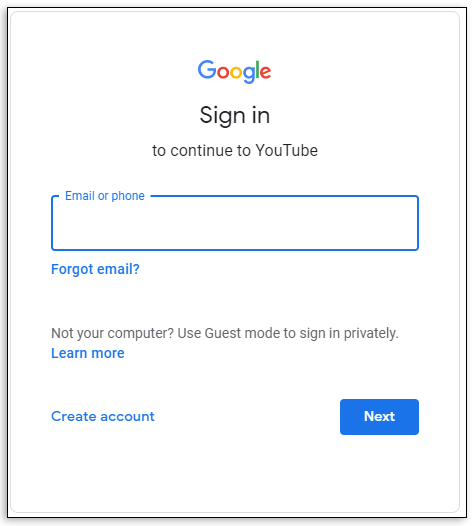
- 在 YouTube 主页上,单击 “汉堡图标” (三条水平平行线)在左上角。出现一个下拉菜单,包括当天的热门视频、您的订阅和您的设置。
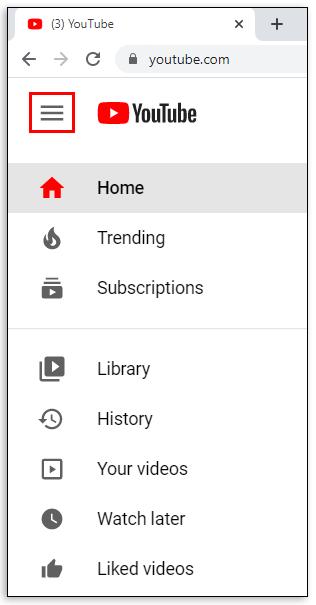
- 从下拉菜单中,选择 “历史。”
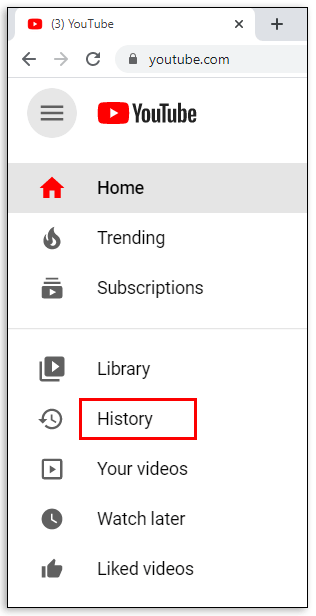
- 在浏览器页面的右侧和“管理所有历史记录”部分下,单击 “评论。”
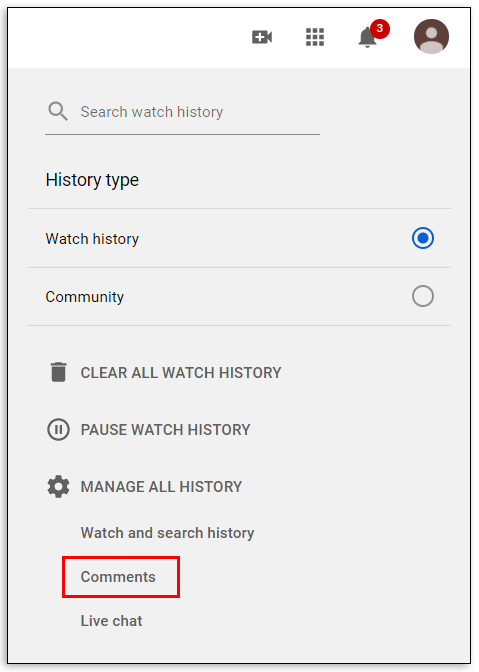
- 所有评论都按时间顺序显示。您最近的评论最先出现。要删除评论,请单击 “X” 在列表的最右侧部分。
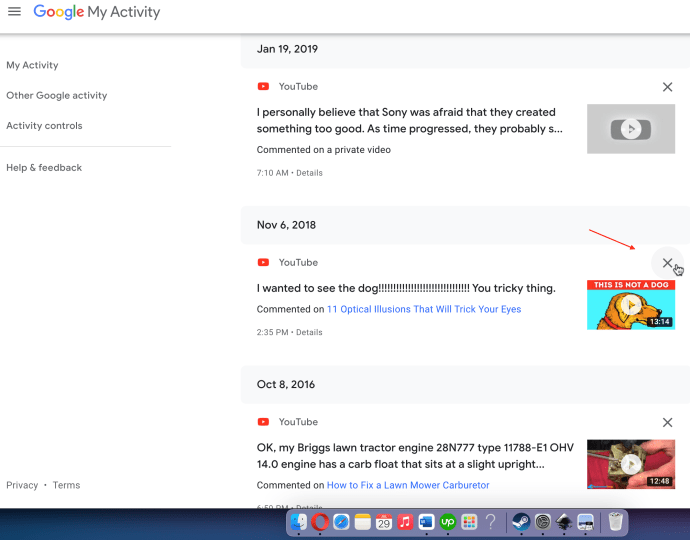
- 要编辑评论,第一步是单击 “评论……” 关联。
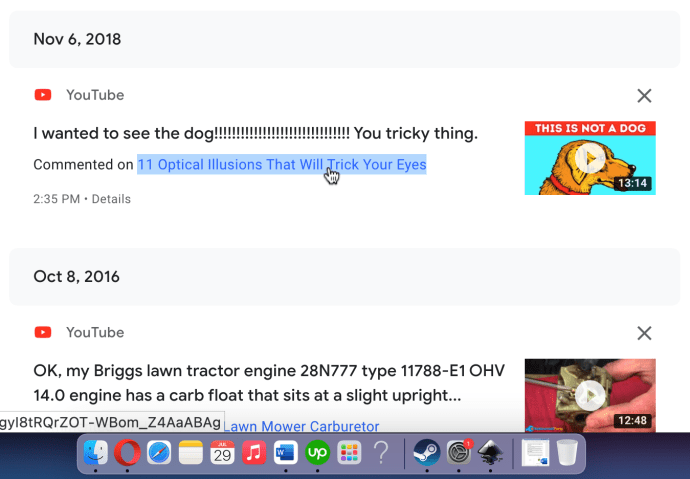
- 上面“第 6 步”中的指定链接可打开视频页面,您的评论位于顶部,标记为“突出显示的评论”。
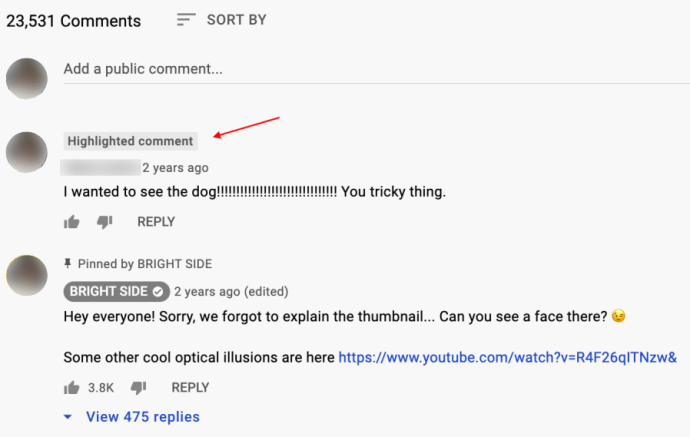
- 要编辑您的评论,请单击 “垂直省略号” (三个垂直点)在列出的视频页面的最右侧。
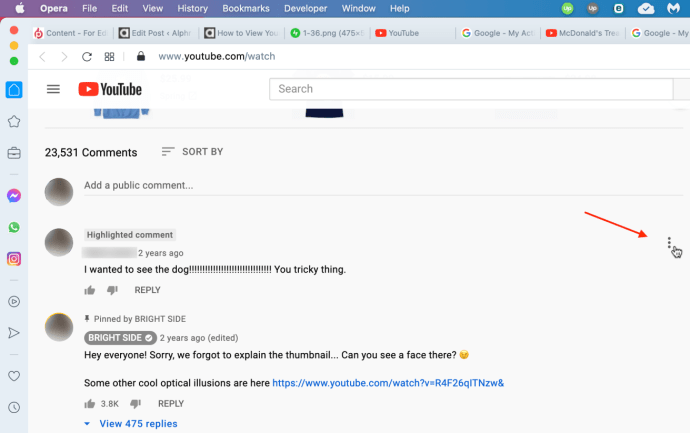
- 选择 “编辑” 更改您的评论。
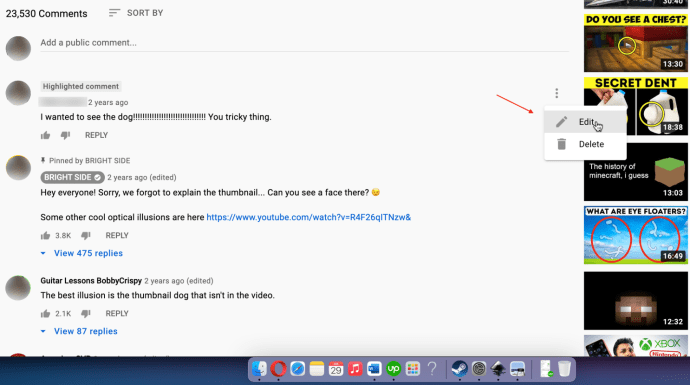
- 进行必要的编辑并选择 “保存。”
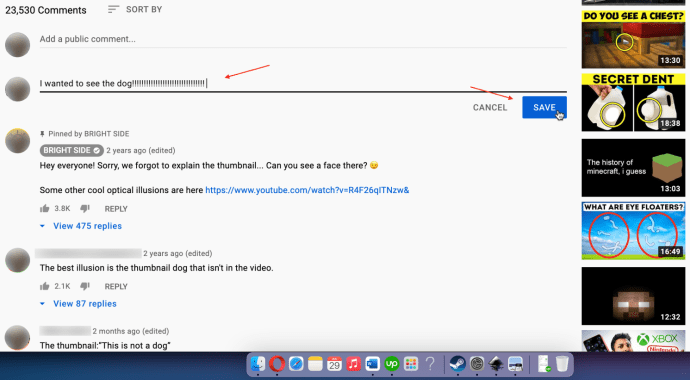
在 iOS 上查看/编辑/删除您的 YouTube 评论历史记录
如果您拥有 iPhone、iPad 或 iPod,则可以 使用浏览器轻松跟踪和管理您的 YouTube 评论.这是如何做到的。
- 如果尚未登录,请访问 YouTube 并输入您的 Google 凭据进行登录。
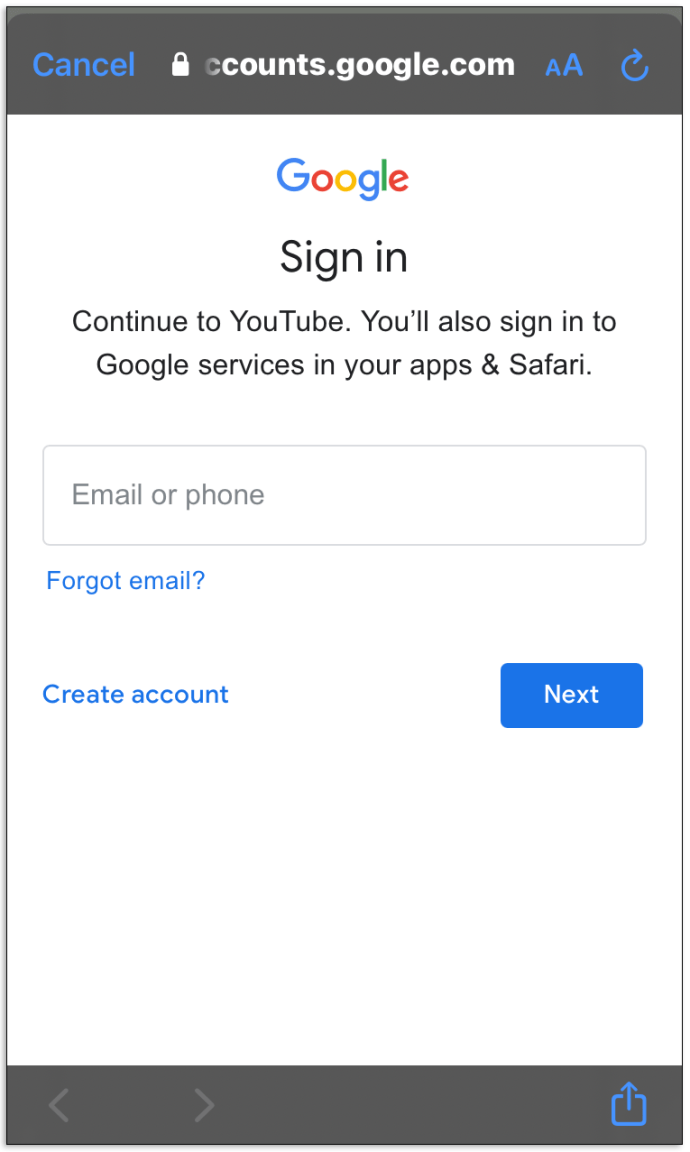
- 在左上角,单击 “汉堡图标” (三个水平线)以启动 YouTube 选项菜单。
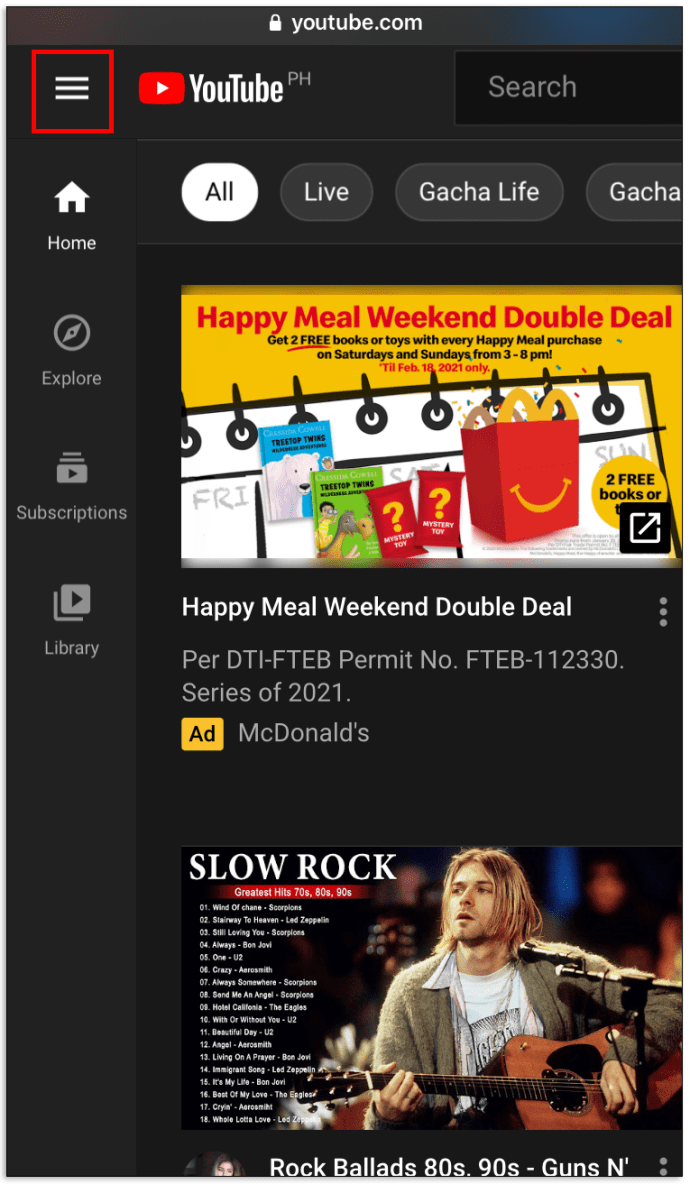
- 从选项菜单中,选择 “历史。”
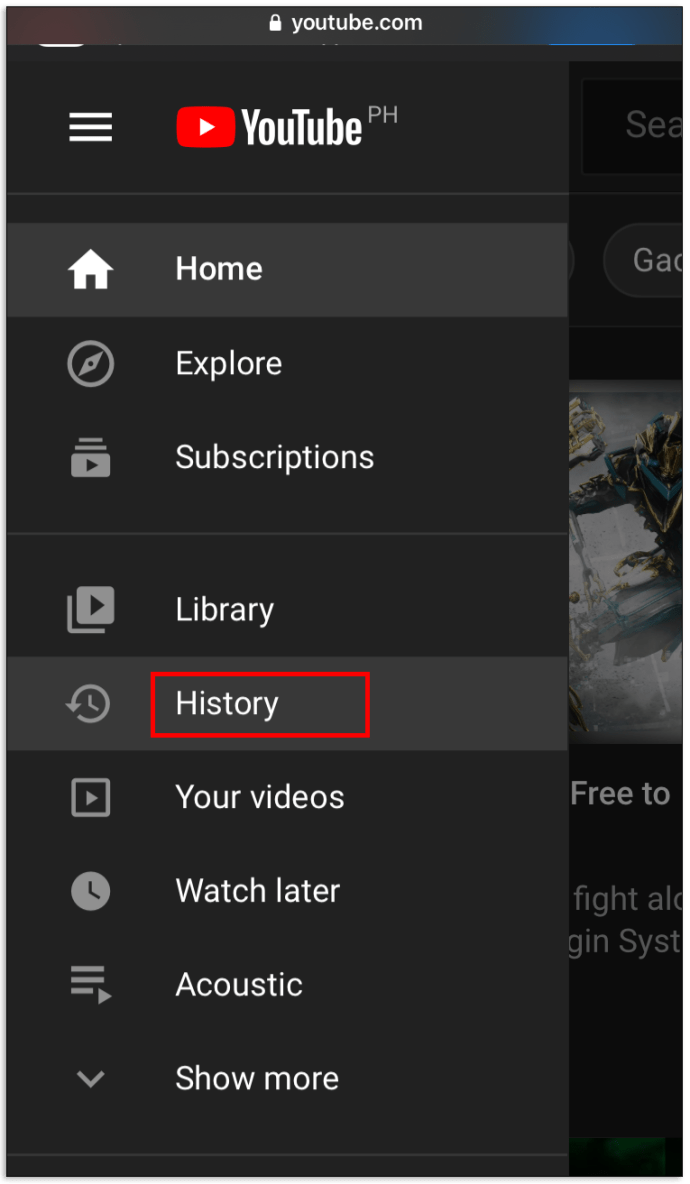
- 在“管理所有历史记录”部分,选择 “评论。” 您将看到您发布的所有评论的列表,从最近的评论开始。对于较旧的评论,请向下滚动列表。单击评论以打开与其关联的视频。
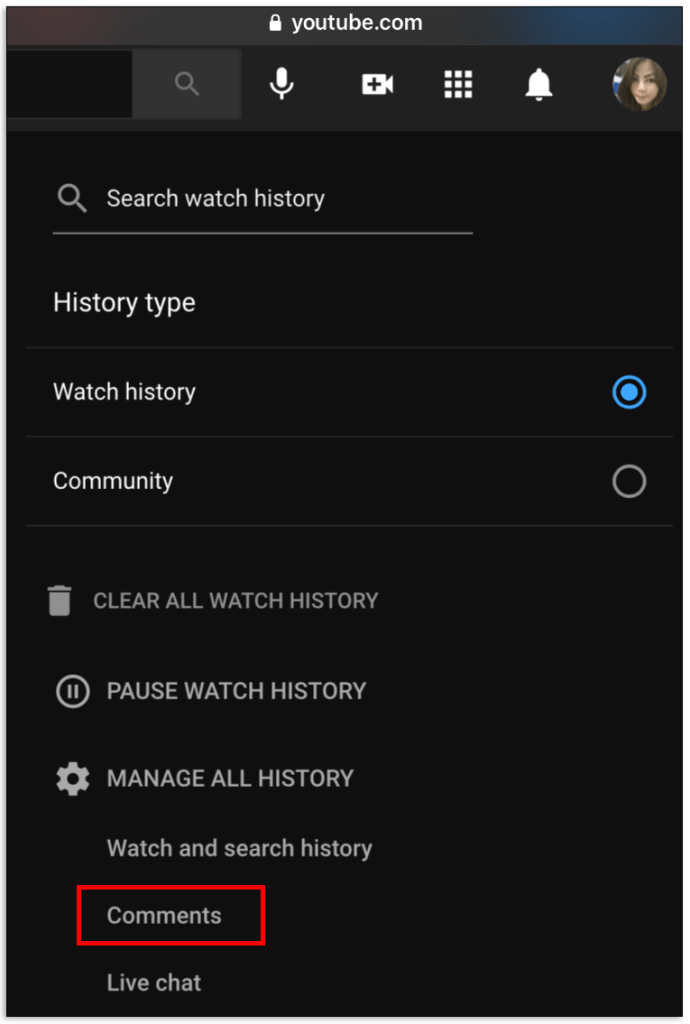
- 要删除评论,请单击 “垂直省略号” (三个垂直点)在评论视频的右侧,然后点击 “删除。”
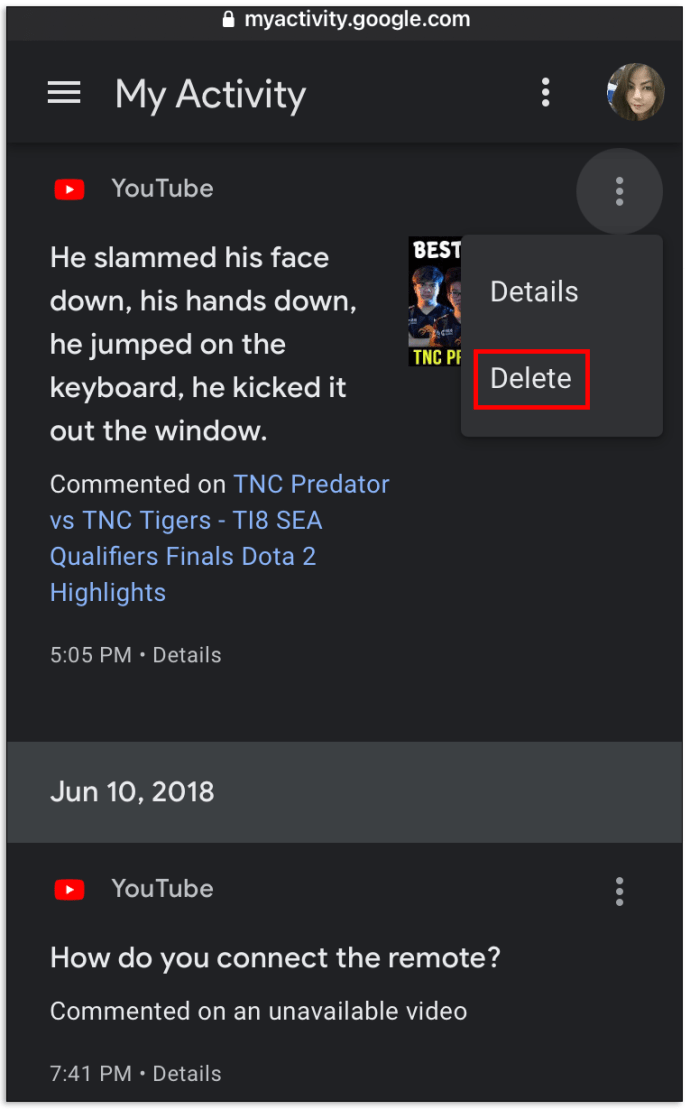
- 要编辑评论,请单击 “评论……” 链接,而不是视频图像。此链接加载页面,您的评论位于顶部,标记为“突出显示的评论”。
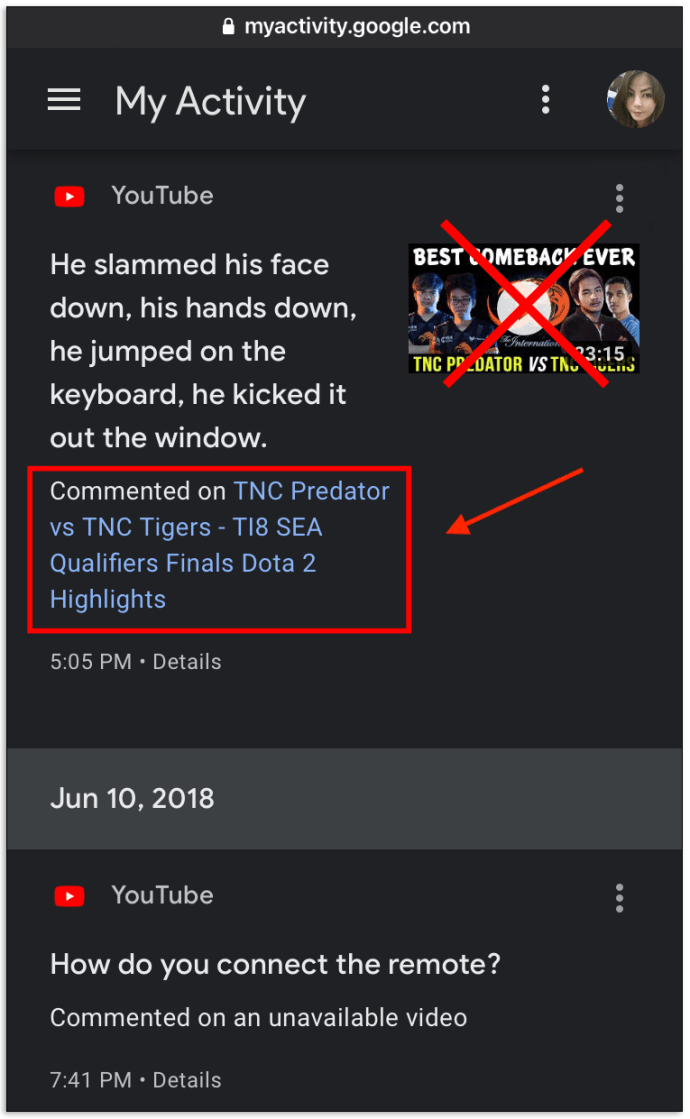
如果您在历史记录中找不到评论,则频道所有者可能已将其删除,或者您只是忘记删除了它。 YouTube 管理员还可以删除违反网站政策的评论。如果频道所有者删除视频,则在该视频下发布的所有讨论也将消失。
在 Android 上查看/编辑/删除您的 YouTube 评论历史记录
过去,您必须使用浏览器才能访问 YouTube 评论历史记录。但是现在,可以在 YouTube 应用中查看和管理您的评论!当然,YouTube 会在此过程中启动内置 Chrome 浏览器,但您仍在使用该应用程序。以下是在 Android 上查看和管理 YouTube 评论的方法。
- 打开 “YouTube” 应用程序,然后登录(如果尚未完成)。
- 点击你的 “轮廓” 屏幕右上角的图标。
- 选择 “设置。”
- 选择 “历史和隐私。”
- 在展开的列表中,选择 “管理所有活动。”
- 点击 “汉堡菜单图标” (三条水平线)在左上角。
- 选择 “其他 Google 活动。”
- 向下滚动页面,直到到达“YouTube 上的评论”部分。轻按 “查看评论。”
- 在新打开的“您的 YouTube 评论”页面中,滚动您的评论以找到您想要的评论。
- 要删除评论,请单击 “X” 在右边,那么你就完成了!要编辑评论,请继续 “第11步。”
- 要编辑评论,请点按 “评论” 链接以打开视频的评论页面。
- 您的评论显示在“突出显示的评论”标题下的顶部。
- 点击 “垂直省略号” (三个垂直点)打开选项,然后选择 “编辑。”
- 键入更正或调整,然后按 “进入/返回” 在您的 Android 虚拟键盘上保存更改。
从上面的过程可以看出,这个过程很乏味,但它完成了工作!您现在可以在 Android 上编辑或删除旧的 YouTube 评论。
最后,YouTube 开发人员确保您可以在几秒钟内挖掘多年的评论。此功能称为“历史记录”,您可以在其中选择查看您过去的评论以及观看过的视频。这样,您可以跟进过去的讨论或根据需要编辑您的评论。现在, 您可以使用 YouTube 应用查看和管理您的评论。
查看/删除/编辑 YouTube 评论常见问题解答
我可以批量删除我的 YouTube 评论吗?
遗憾的是,YouTube 没有提供批量删除评论的选项。如果您想清除整个评论历史记录,则必须一次执行一次。
我可以关闭 YouTube 上的评论吗?
如果您有自己的 YouTube 频道,则可以关闭评论。否则,别无选择。
如何搜索我的 YouTube 历史记录?
当您进入 YouTube 帐户的“历史记录”部分时,使用顶部的搜索框查找您正在寻找的已观看视频,或使用它查找与特定主题相关的已观看视频。
我可以删除我在 YouTube 应用上的 YouTube 评论吗?
很遗憾,您无法删除您在 YouTube 应用上的评论。您必须通过浏览器(例如 Google Chrome 或 Firefox)登录您的帐户。